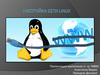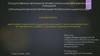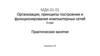Похожие презентации:
Подготовка сервера с ОС Astra Linux
1.
2.
Подготовка сервера с ОС Astra LinuxПорядок подготовки сервера с ОС Astra Linux
Special Edition для установки платформы и
настройки узлов кластера.
Если на сервере уже установлена ОС Astra Linux,
переустановите ОС и выполните её настройку
по инструкциям из этой статьи.
Для
корректной
работы
платформы
выполняйте только те настройки, которые
указаны тут.
3.
Установка ОСПри установке операционной системы:
1. Выберите ядро Generic 5.15.
2. Выберите режим защищённости "Орёл" или "Воронеж*.
3. Выберите компоненты для установки:
Средства виртуализации.
Консольные утилиты.
Средства удалённого подключения SSH.
! Работа платформы с остальными компонентами
ОС не тестировалась. Выбор других компонентов
может привести к проблемам с работой платформы
и узлов кластера.
*Astra Linux Special Edition имеет три режима защиты: «Базовый», «Усиленный» и
«Максимальный» («Орел», «Воронеж» и «Смоленск» соответственно).
4.
4. На шаге "Дополнительные настройки ОС"убедитесь, что отключены опции:
Замкнутая программная среда.
Запрет установки бита исполнения.
Запрет исполнения скриптов пользователя.
! Опция "Очистка освобождаемой внешней памяти"
значительно увеличивает нагрузку на CPU и время
выполнения некоторых операций.
5.
Действия после установки ОС1. Перейдите в режим суперпользователя:
sudo su –
2. Настройте список источников в
файле /etc/apt/sources.list:
• для установки в закрытом контуре в файле
должны быть закомментированы все строки,
кроме:
deb cdrom:[OS Astra Linux <номер
версии> 1.7_x86-64 DVD]/ 1.7_x8664 contrib main non-free
6.
• для установки в открытом контуре в файле должныбыть раскомментированы все строки, кроме: deb
cdrom:[OS Astra Linux <номер версии>
1.7_x86-64 DVD]/ 1.7_x86-64 contrib
main non-free
3. В файле /etc/network/interfaces настройте сетевую
конфигурацию со статическим IP-адресом:
Пример конфигурации:
auto lo
iface lo inet loopback
auto eth0
iface eth0 inet static
address
192.168.1.10
netmask
255.255.255.0
gateway
192.168.1.254
7.
4. Создайте файл /etc/resolv.conf и укажите внём настройки DNS-серверов:
Пример настройки
nameserver 77.88.8.8
nameserver 1.1.1.1
options timeout:1
options attempts:2
5. Перезапустите сервис networking:
systemctl restart networking
6. Проверьте доступность сети.
8.
Настройки сети на узлах кластера1. В файле /etc/network/interfaces настройте сетевую
конфигурацию. Примеры конфигураций:
Минимальная конфигурация без бриджей и
бондов:
auto lo
iface lo inet loopback
auto eth0
iface eth0 inet static
address
192.168.1.10
netmask
255.255.255.0
gateway
192.168.1.254
9.
Конфигурация с бриджем и интерфейсом во VLAN:auto lo
iface lo inet loopback
auto eth0 vmbr0 vmbr1
iface eth0 inet manual
auto eth0.111
iface eth0.111 inet manual
vlan_raw_device eth0
auto eth0.112
iface eth0.112 inet manual
vlan_raw_device eth0
iface vmbr0 inet static
address 1.1.111.10
netmask 255.255.255.0
gateway 1.1.111.1
bridge_ports eth0.111
bridge_stp off
iface vmbr1 inet static
address 1.1.112.10
netmask 255.255.255.0
gateway 1.1.112.1
bridge_ports eth0.112
bridge_stp off
10.
Конфигурация с бондом во VLAN в режиме active-backupauto lo
iface lo inet loopback
auto eth0 eth1 bond0 bond0.118 vmbr0
iface eth0 inet manual
iface eth1 inet manual
iface bond0 inet manual
pre-up modprobe bonding mode=active-backup
post-down rmmod bonding
bond-mode active-backup
bond-primary eth0
bond-miimon 100
bond-downdelay 200
bond-updelay 150
bond-slaves eth0 eth1
iface bond0.118 inet manual
vlan-raw-device bond0
iface vmbr0 inet static
address 172.22.18.74
netmask 255.255.255.0
gateway 172.22.18.1
bridge_ports bond0.118
bridge_stp off
11.
Конфигурация в режиме balance-alb с VLANauto lo
iface lo inet loopback
auto eth2 eth3 bond0 bond0.772 vmbr0
iface eth2 inet manual
iface eth3 inet manual
iface bond0 inet manual
bond-mode 6
bond-miimon 100
bond-slaves eth2 eth3
iface bond0.772 inet manual
vlan-raw-device bond0
iface vmbr0 inet static
address 10.77.2.20/24
gateway 10.77.2.1
bridge_ports bond0.772
bridge_stp off
12.
Конфигурация с бондом и бриджем врежиме LACP (802.3ad)
auto lo
iface lo inet loopback
auto eth0 eth1 bond0 vmbr0
iface eth0 inet manual
iface eth1 inet manual
iface bond0 inet manual
bond-mode 802.3ad
bond-miimon 100
bond-downdelay 200
bond-updelay 200
bond-xmit-hash-policy 1
bond-slaves eth0 eth1
iface vmbr0 inet static
address 172.22.18.74
netmask 255.255.255.0
gateway 172.22.18.1
bridge_ports bond0
bridge_stp off
13.
Конфигурация с бондом и бриджем в режиме LACP(802.3ad) c интерфейсом во VLAN
auto lo
iface lo inet loopback
auto eth0 eth1 bond0 bond0.118 vmbr0
iface eth0 inet manual
iface eth1 inet manual
iface bond0 inet manual
bond-mode 802.3ad
bond-miimon 100
bond-downdelay 200
bond-updelay 200
bond-xmit-hash-policy 1
bond-slaves eth0 eth1
iface bond0.118 inet manual
vlan-raw-device bond0
iface vmbr0 inet static
address 172.22.18.74
netmask 255.255.255.0
gateway 172.22.18.1
bridge_ports bond0.118
bridge_stp off
14.
2. Перезапустите сервис networking:systemctl restart networking
3. Проверьте настройки сети:
ip -c a
4. Проверьте доступность узла со стороны сервера с
платформой.
! При добавлении узла в кластер включите опцию Не
настраивать сеть автоматически, если:
• в качестве IP-адреса сервера используется VLANинтерфейс;
• в сетевой конфигурации нет единого интерфейса,
через который проходит весь трафик.
15.
Действия на узле кластера с ОС врежиме защищённости "Орёл"
! Корректное подключение узла гарантируется только
при использовании учётной записи root.
1. Задайте пароль для пользователя root:
Passwd
• или добавьте в
файл /root/.ssh/authorized_keys публичный SSH-ключ
сервера с платформой. Содержимое публичного ключа
можно посмотреть в интерфейсе платформы на форме
добавления узла кластера: Узлы → Подключить узел →
кнопка Хочу использовать публичный ssh-ключ. Если вы
используете подключение по SSH-ключу, установите
следующие права для файла /root/.ssh/authorized_keys:
chmod 600 ~/.ssh/authorized_keys
16.
2. Разрешите доступ к серверу по SSH. Для этого вфайле /etc/ssh/sshd_config добавьте строку:
– для аутентификации по паролю:
PermitRootLogin yes
– для аутентификации по SSH-ключу:
PermitRootLogin prohibit-password
3. Перезапустите сервис sshd:
service sshd restart
4. В файле /etc/sudoers разрешите выполнение команд
от имени суперпользователя:
%astra-admin ALL=(ALL:ALL) NOPASSWD: ALL
%sudo ALL=(ALL:ALL) NOPASSWD: ALL
17.
Действия на узле кластера с ОС врежиме защищённости "Воронеж"
1. Убедитесь, что службы astra-sudocontrol, astra-nochmodx-lock, astrainterpreters-lock отключены:
• astra-sudo-control disable
• astra-nochmodx-lock disable
• astra-interpreters-lock disable
18.
2. Создайте директорию для хранения ВМ(например, /vm) и установите для
неё мандатные атрибуты:
sudo mkdir /vm && sudo pdpl-file
0:63:0:ccnr /vm*
*/vm — имя директории
19.
3. Если вы планируете создаватьвиртуальные машины с ОС Windows,
установите мандатные атрибуты для
директории /tmp:
sudo pdpl-file 0:63:0:ccnr /tmp
4. В файле /etc/sudoers разрешите
выполнение команд от имени
суперпользователя:
%astra-admin ALL=(ALL:ALL) NOPASSWD:
ALL %sudo ALL=(ALL:ALL) NOPASSWD: ALL
20.
5. Настройте права пользователя дляподключения к узлу кластера:
sudo usermod -a -G
• astraadmin,kvm,libvirt,libvirtqemu,libvirt-admin <username>
• pdpl-user -i 63 <username>*
*<username> — имя пользователя для подключения
21.
6. Для подключения по SSH-ключу:a) Добавьте в
файл /<username>/.ssh/authorized_keys публичны
й SSH-ключ сервера с платформой. Содержимое
публичного ключа можно посмотреть в
интерфейсе платформы на форме добавления узла
кластера: Узлы → Подключить узел → кнопка Хочу
использовать публичный ssh-ключ.
b) Установите права для
файла /<username>/.ssh/authorized_keys:
chmod 600
/<username>/.ssh/authorized_keys
c) В файле /etc/ssh/sshd_config добавьте строку:
PermitRootLogin prohibit-password
7. Перезапустите сервис sshd:
service sshd restart
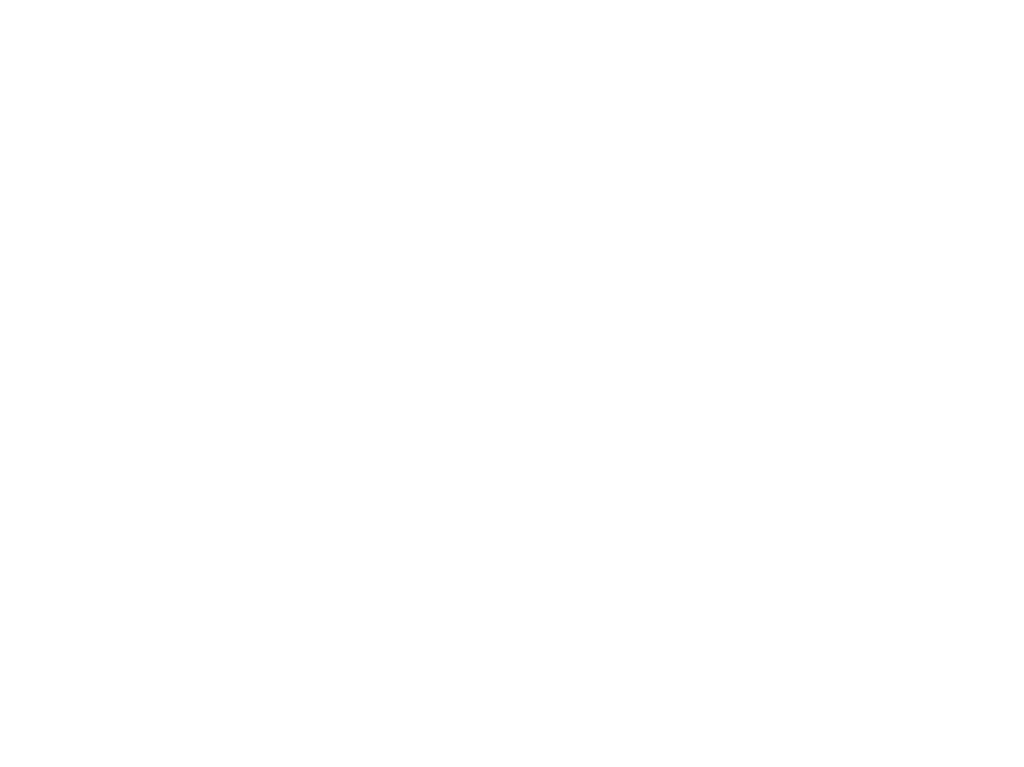
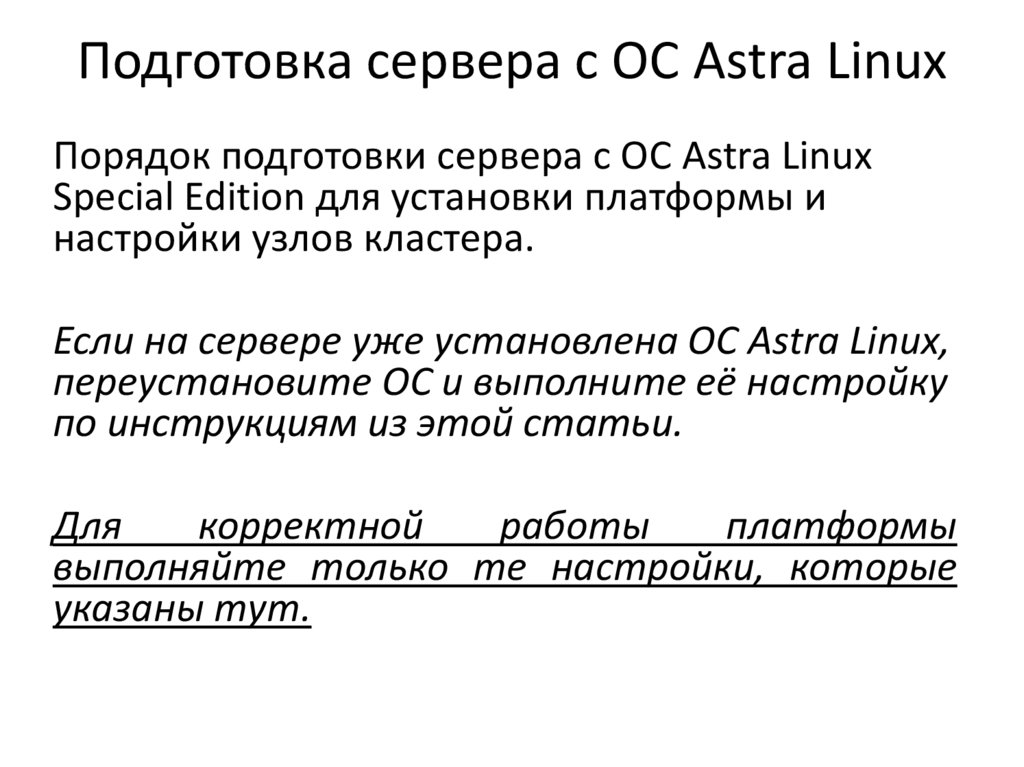


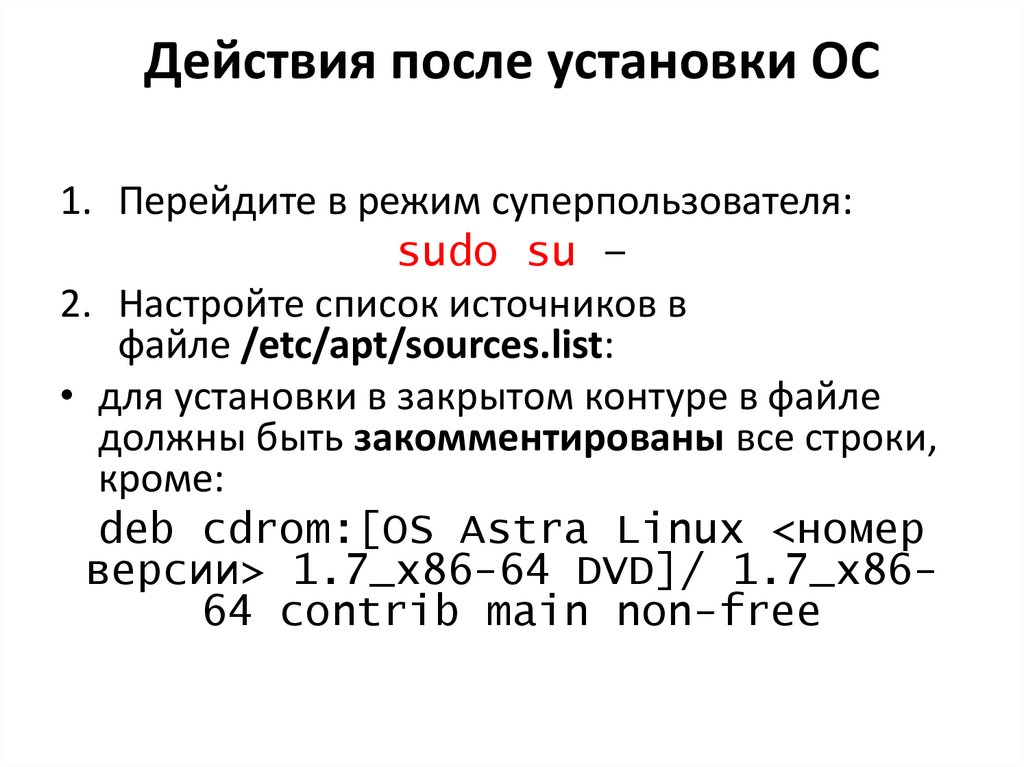

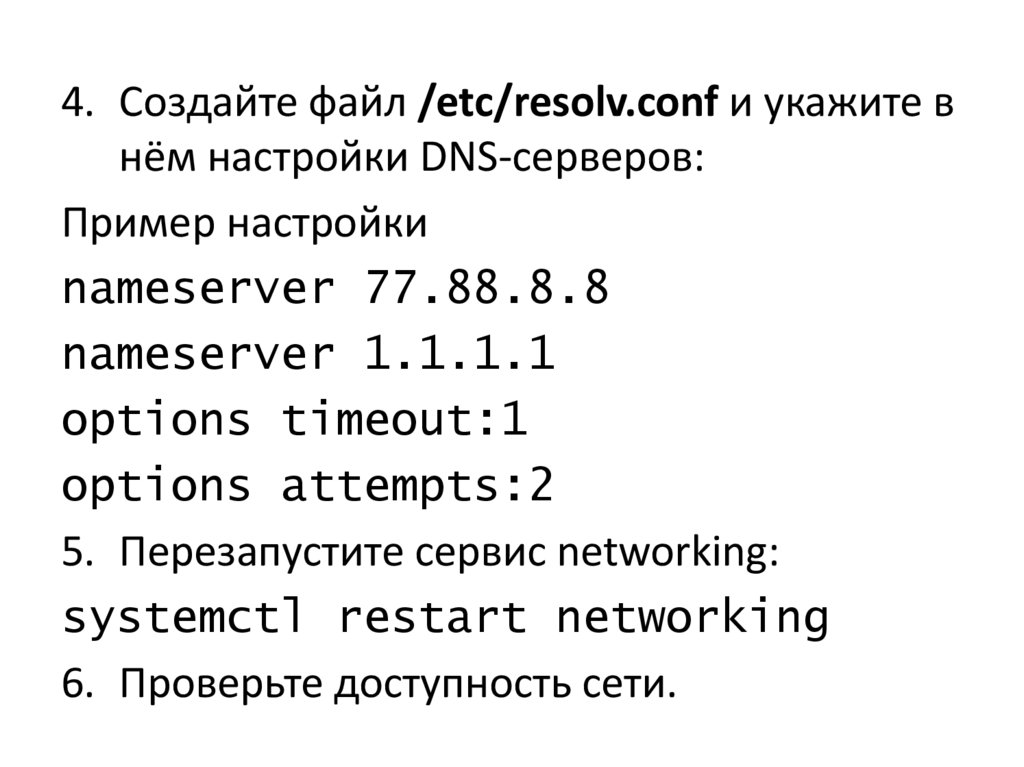
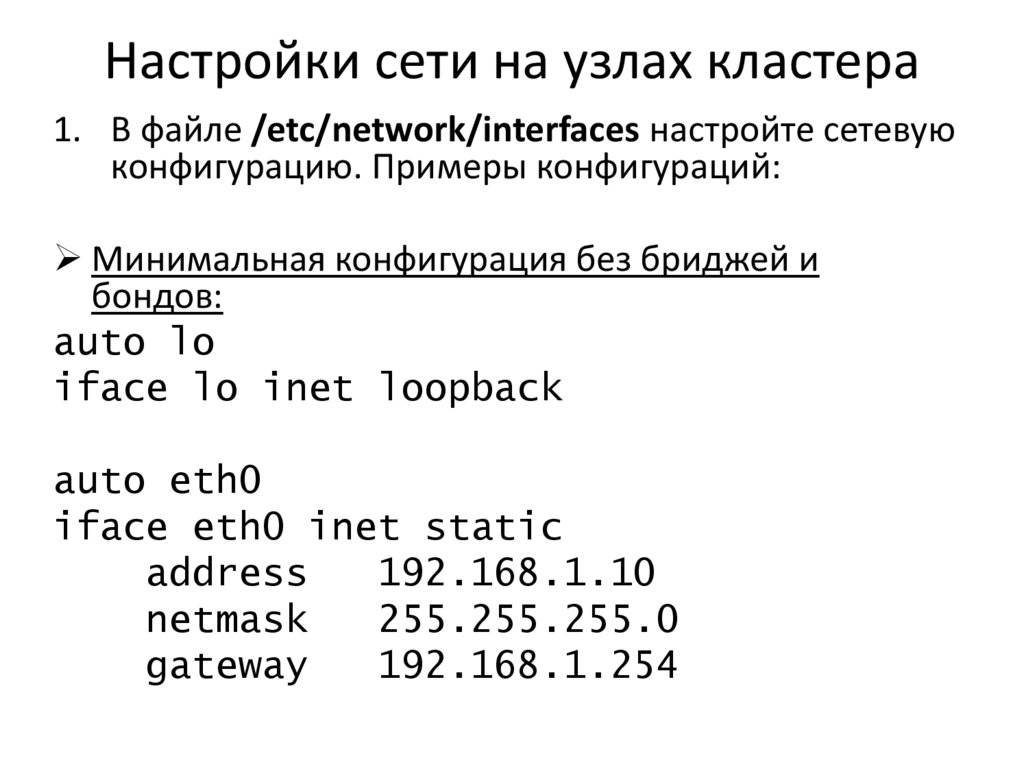

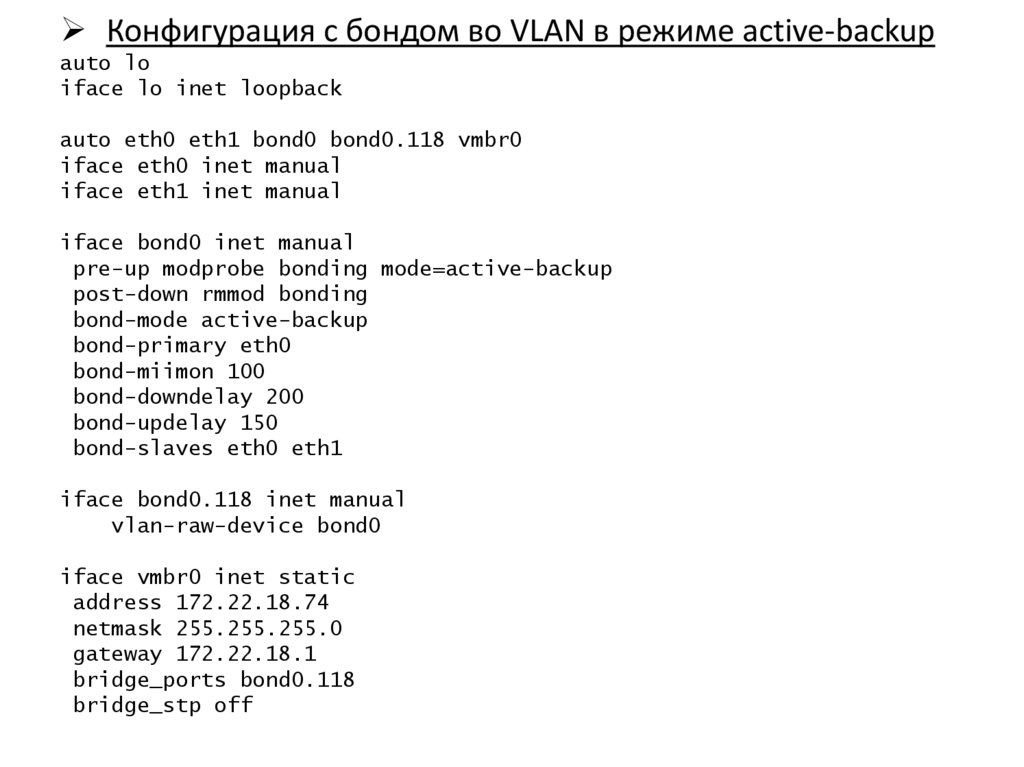
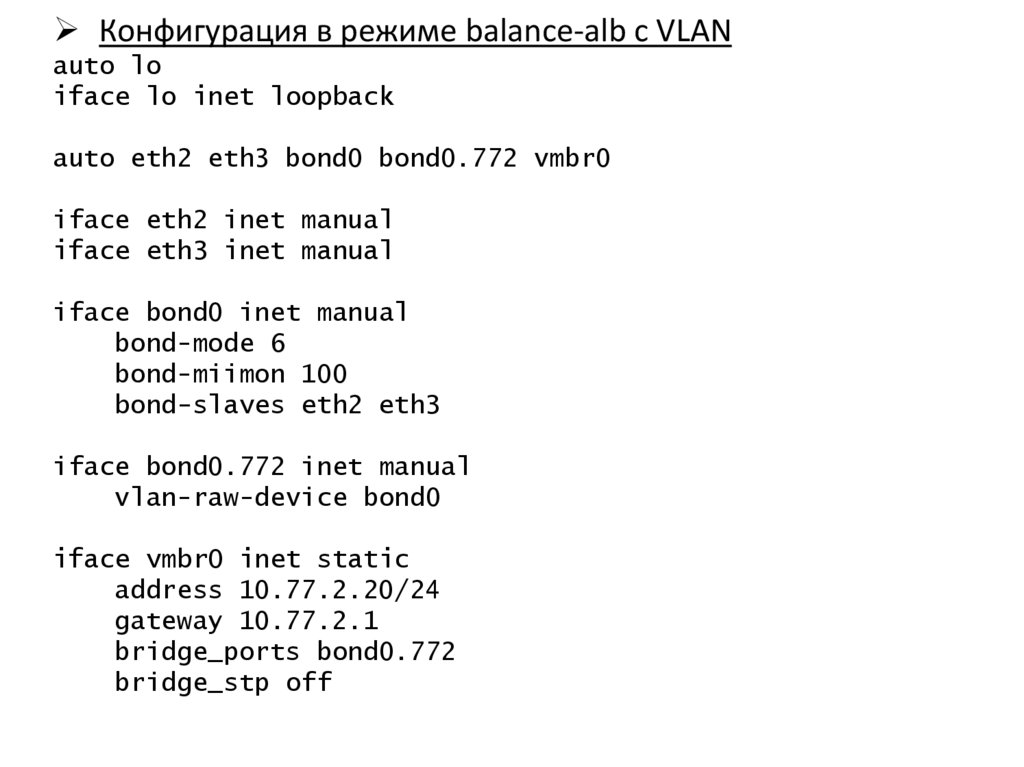
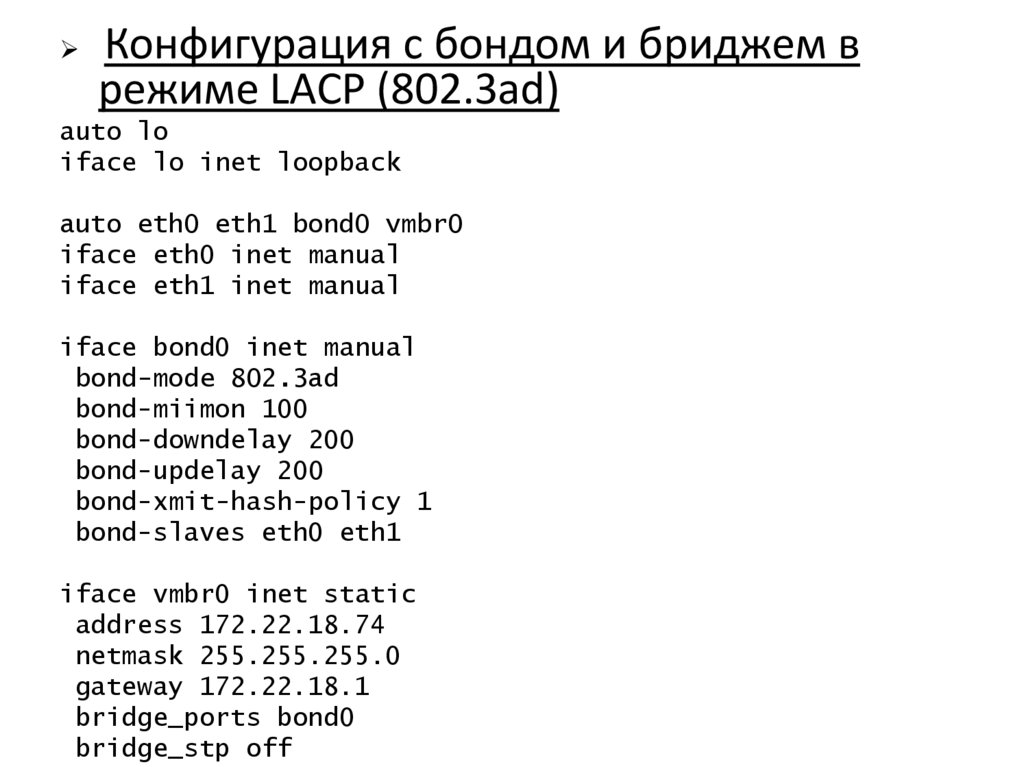
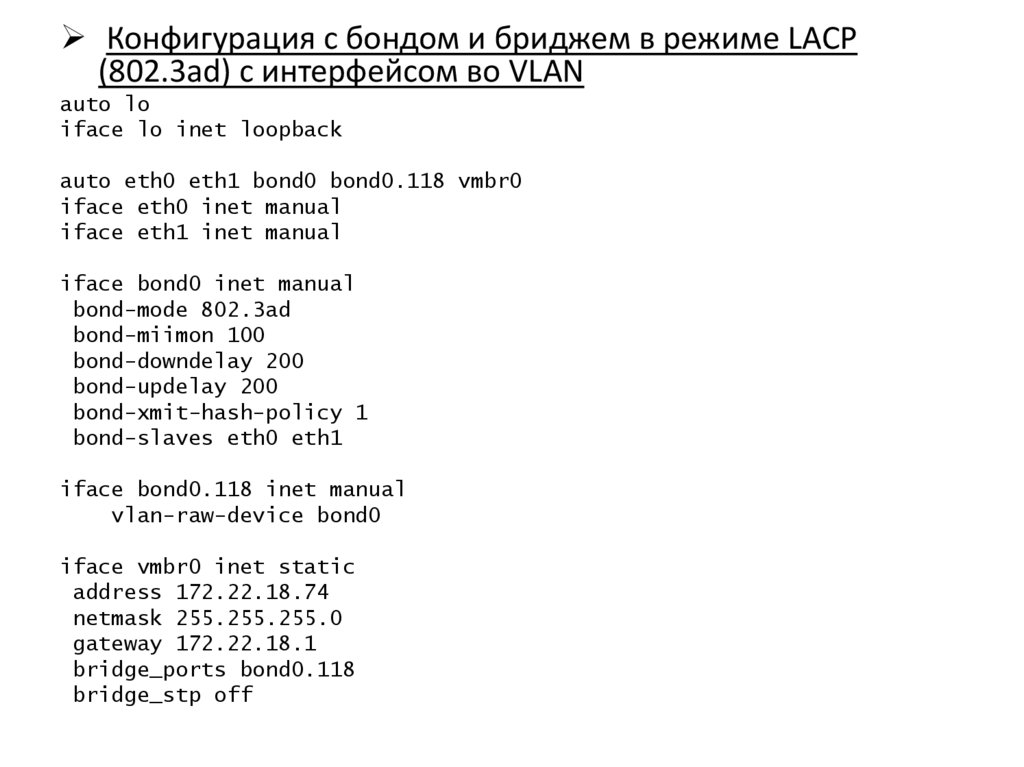


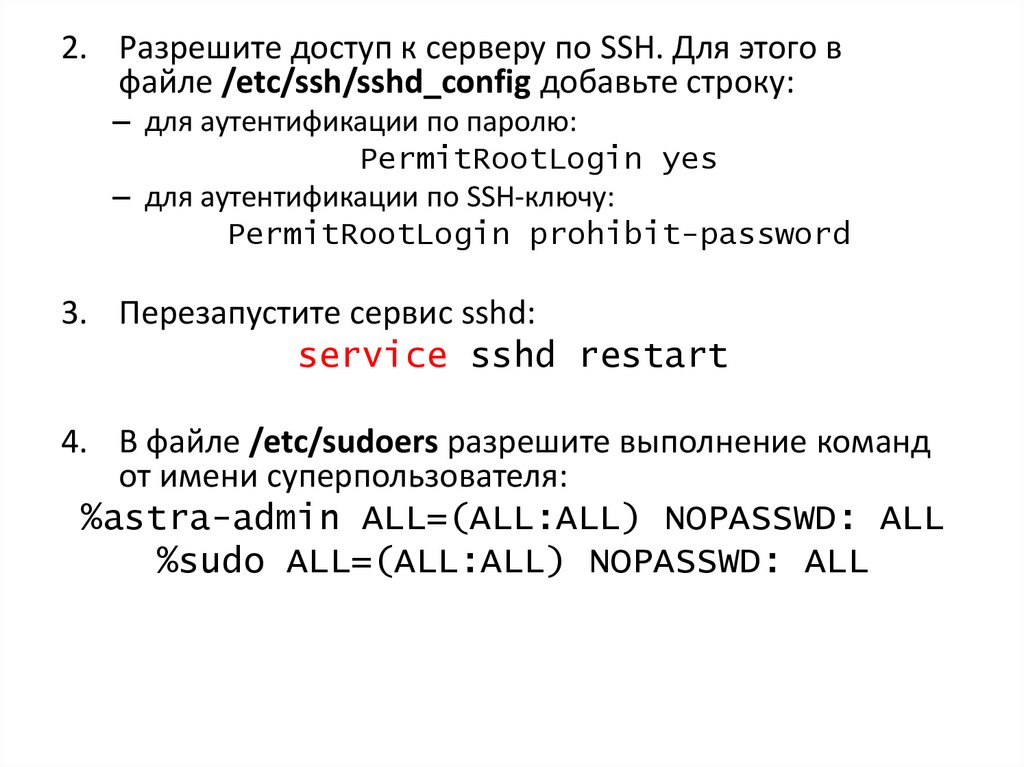
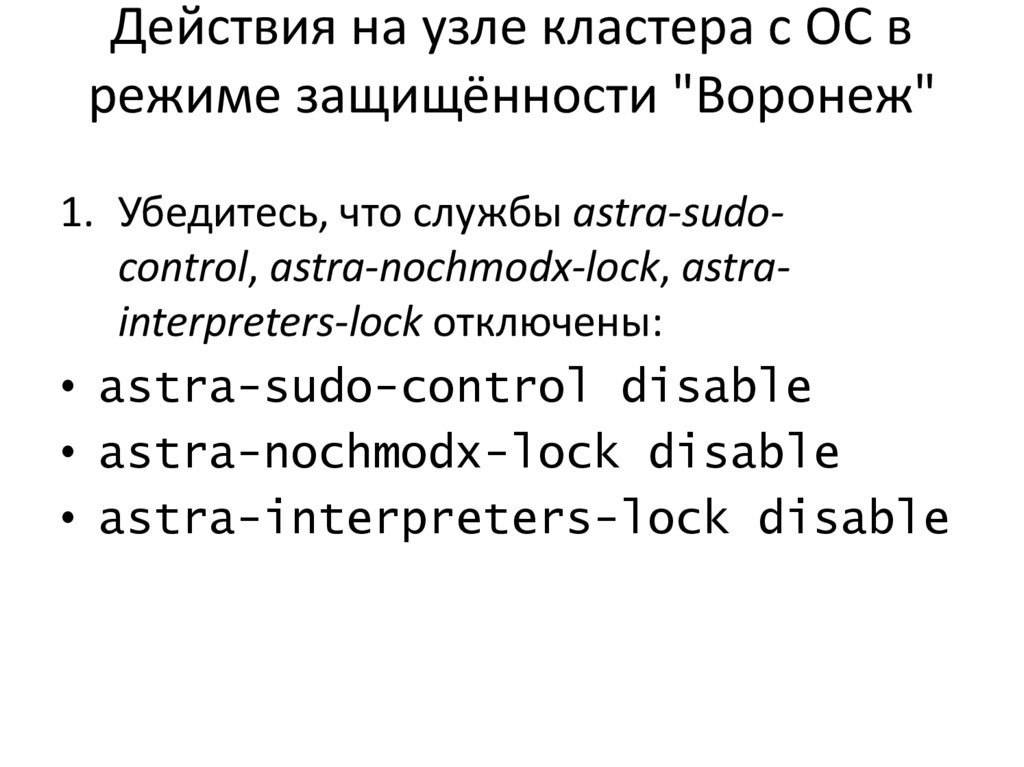
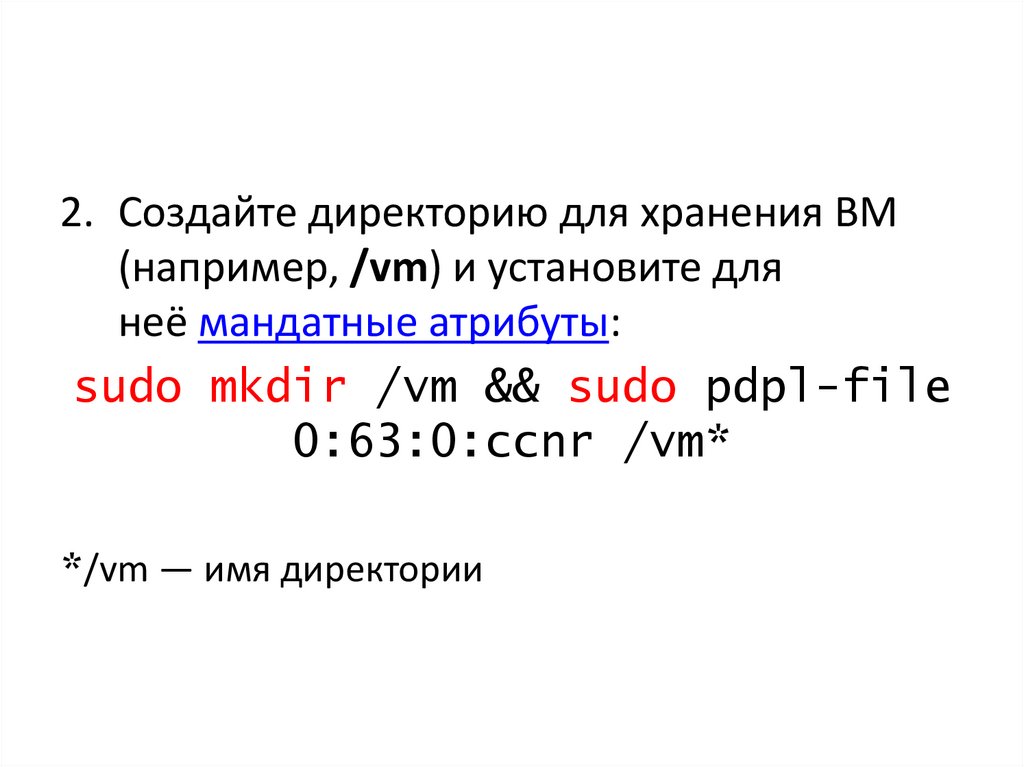

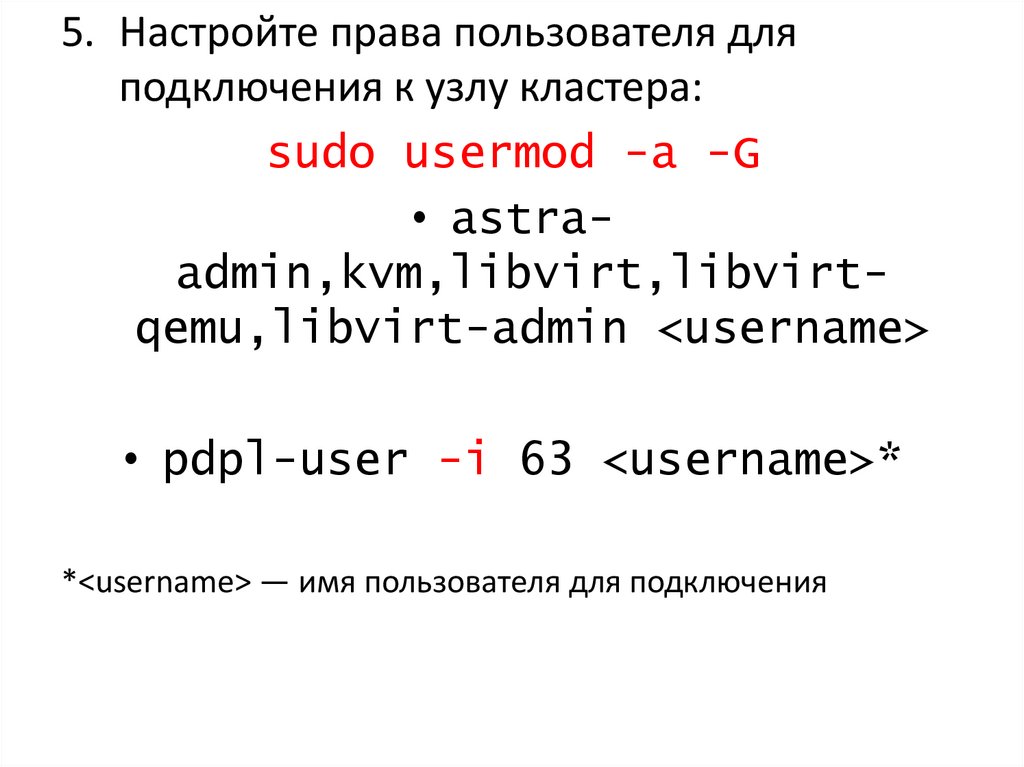
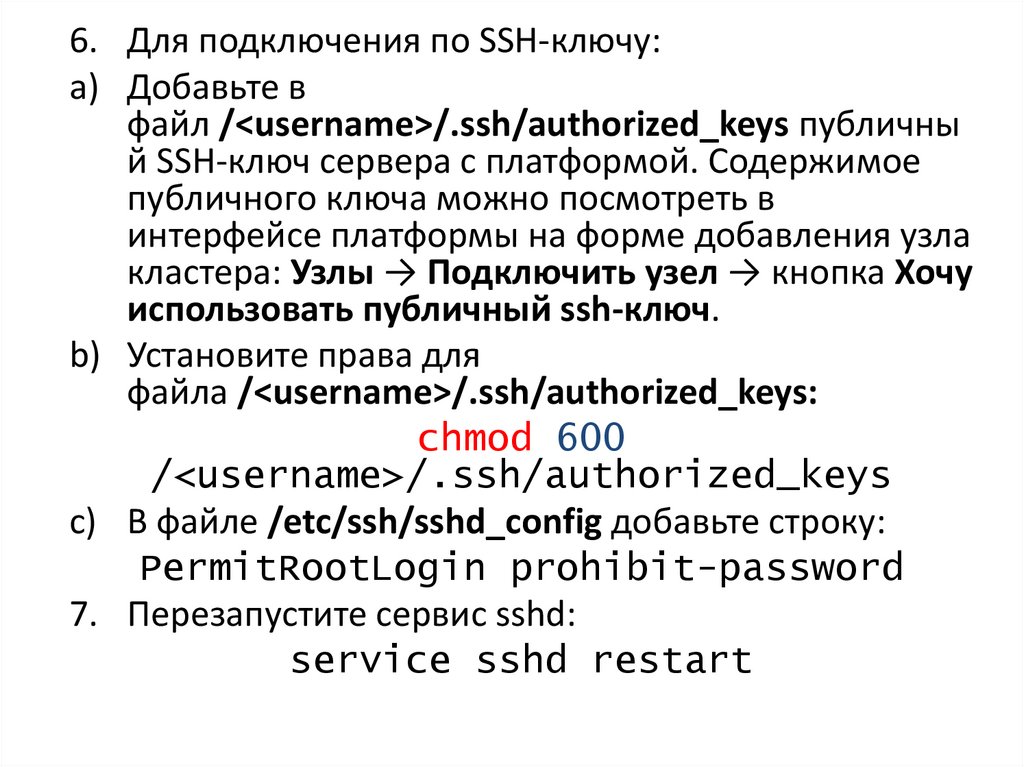
 Интернет
Интернет